iPhoneでゲームを立ち上げると、画面上部に「サインイン: 〇〇」と表示され、「これは一体何だろう?」と思った方もいらっしゃるのではないでしょうか。
それはiPhoneの「Game Center」という機能からの通知です。
Game Centerとは
iPhoneのGeme Centerでは、Game Center対応アプリを使うと、Game Centerアカウントとゲームアプリを連携させることができます。
連携されると、ゲームの進捗状況や達成項目などがGame Centerに保存されます。
その他、友達登録をし、友達と対戦や協力したり、スコアを競い合ったりすることができます。
「サインイン: 〇〇」とは
ところで、記事の最初に紹介した「サインイン: 〇〇」というメッセージは、Game Centerからの通知になります。
Game Centerに対応しているゲームアプリを立ち上げると表示されるようになっています。
Game Center対応アプリの確認方法
▼Game Center対応ゲームを立ち上げると、画面上部に「サインイン: 〇〇」と通知が表示されます。
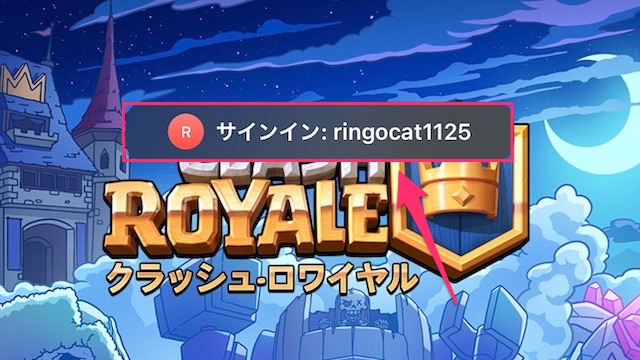
▼または、Game Center対応アプリだと、App Storeの概要欄に記載されています。
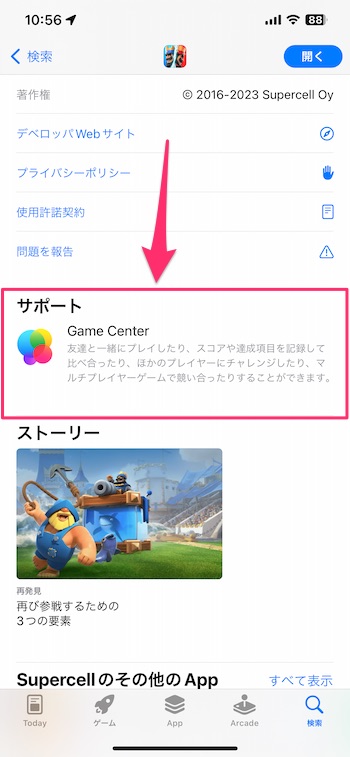
Game Centerはどこにある?ここだよ!
さて、そんなGeme Centerの機能ですが、Game Center自体は一体どこにあるのでしょうか?
それは・・・・・、
iPhoneの「設定」の中にあり、設定の機能の一部として提供されています。
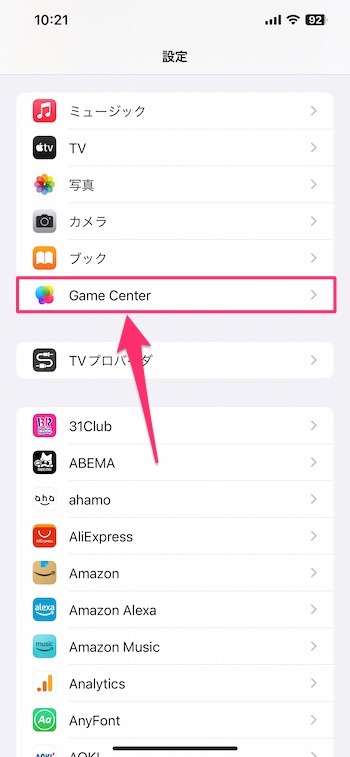
Game Centerの機能
達成項目(バッジ)の確認
達成項目を確認するには、まずiPhoneの「設定」→「Game Center」を開きます。
▼次に、画面一番上に表示される「プロファイルアイコン」をタップします。
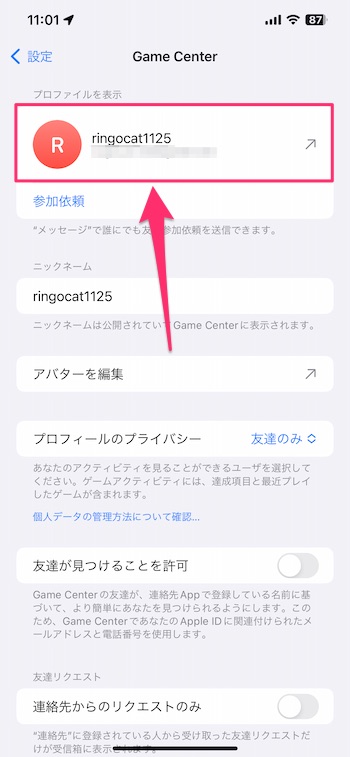
▼「達成項目」から確認することができます。
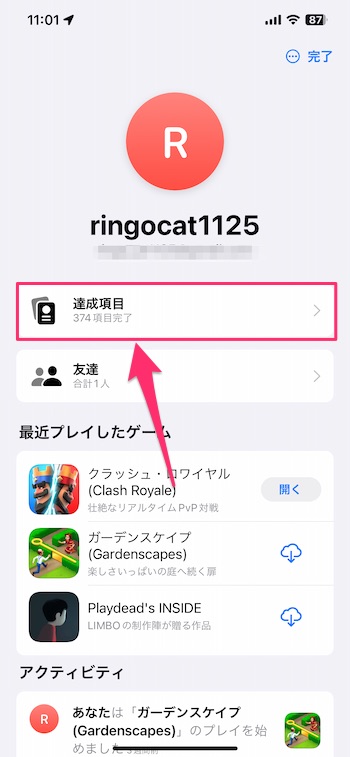
友達の追加
Game Centerに友達を追加するには、まずiPhoneの「設定」→「Game Ceenter」を開きます。
▼画面上部に表示されたプロフィールアイコンの下にある「参加依頼」をタップします。
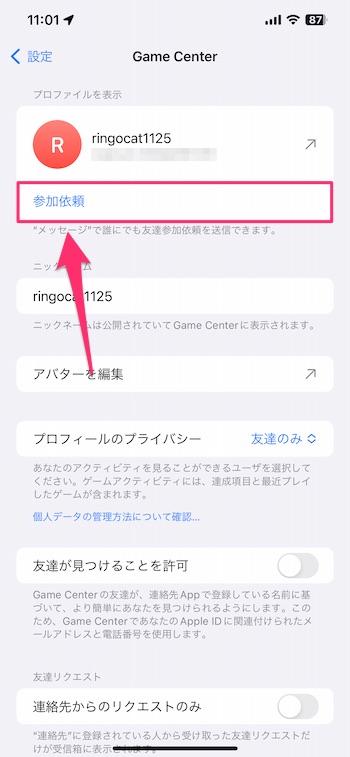
▼「宛先」に友達追加したい人の電話番号かメールアドレスを入力して、メッセージを送信します。
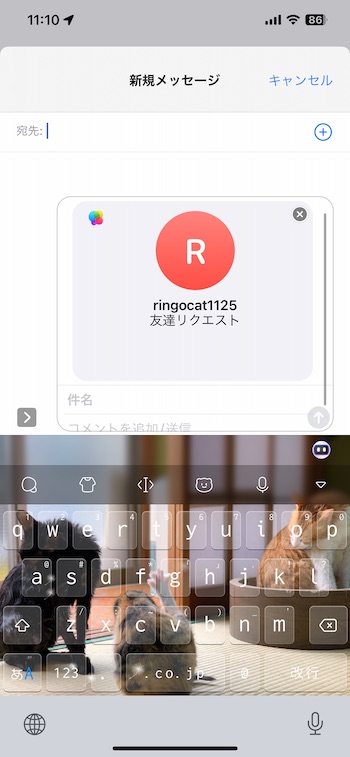
メッセージを受信した友達が、申請を承認すれば友達登録の完了となります。
まとめ
iPhoneの設定にある「Game Center」では、ゲームデータのセーブや、達成項目の確認や、友達登録ができます。
Game Center対応ゲームアプリをより一層楽しめる機能となっていますので、ぜひ活用してみてはいかがでしょうか。
それではみなさん、よいゲームライフを!
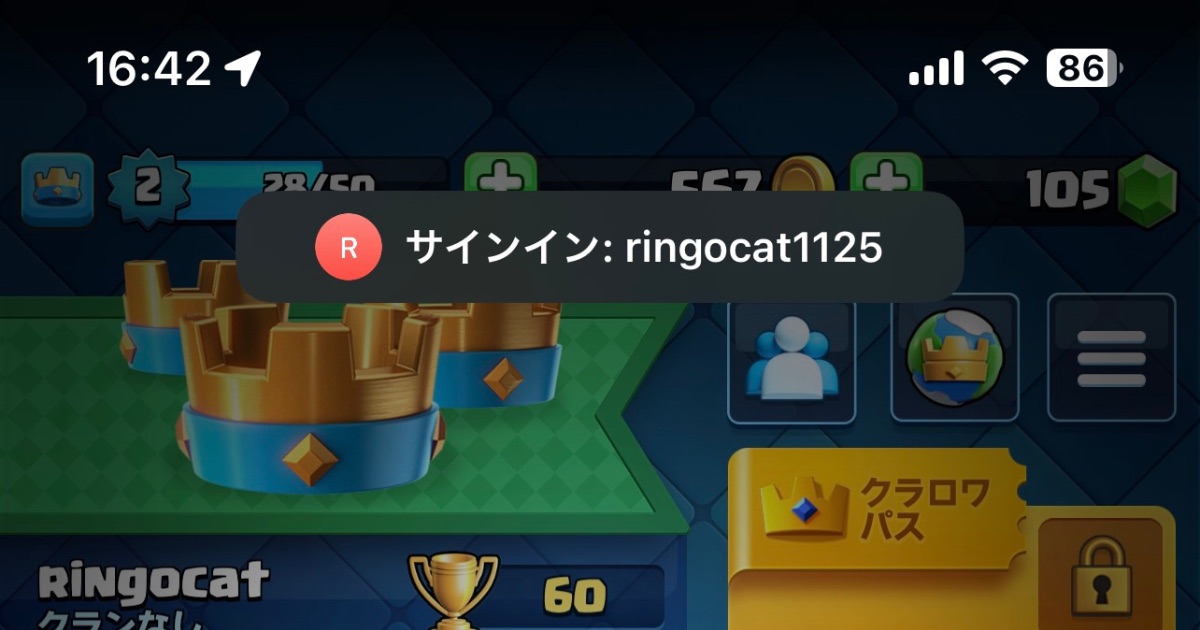

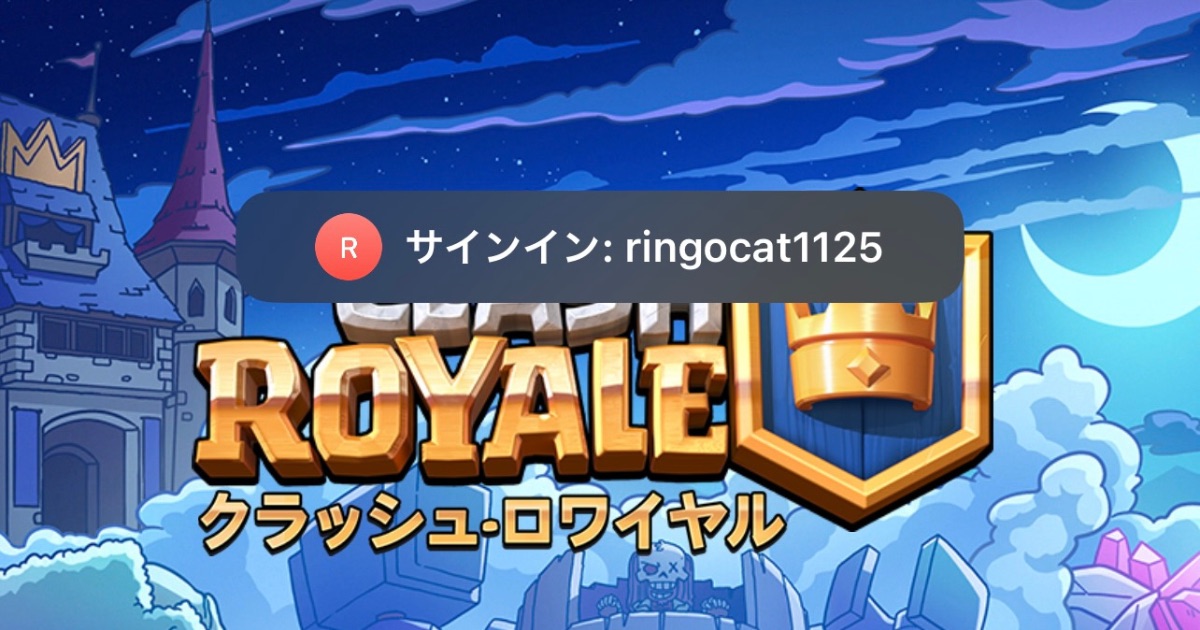

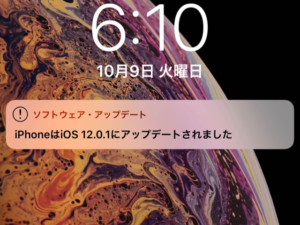


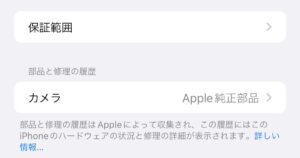
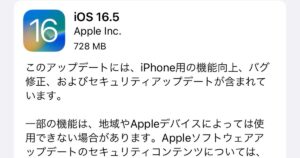



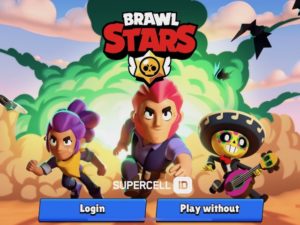

コメント
コメント一覧 (8件)
初めまして。
突然ですが助けて欲しい事があります。
近々iPadproを購入予定なのですが、現在アイフォンでゲームをやっていてgame Centerに連携をしてるのですが、iPadproにデータの引き継ぎは出来ますでしょうか?
因みにpcは今壊れててつかえません…
色々探してみてここの記事に辿り着きました。
文書が分かりづらいかも知れませんがどうか教えて頂けないでしょうか…よろしくお願いします。
しーさん 様
サイトの訪問とコメント、ありがとうございます!
iPhoneのGame Centerとゲームを連携させてあるのなら、iPad Proでも同じGame Centerのアカウントでログインすることで、ゲームデータを引き継ぐことは可能かと思います。
iPad Pro、楽しんで下さいね!(^o^)
ご返答ありがとうございました。
おかげで安心して購入できそうです(^-^)
初めまして、最近iPhone8からiPhone12proに変えたのですが引き継ぎが出来なくて困ってます
出来れば教えて欲しいです!!
設定は分かったけど ゲームセンターってどうやって起動するのかわかりません
ゲームセンターという名前のアイコンがないので起動もできない?
よくわからんです
yt 様
サイトの訪問とコメント、ありがとうございます!
Game Centerは、以前のアプリであったような機能は現在は無いようで、Game Center自体の起動ということはできなくなっているようです。
現在のGame Centerの立ち位置としては、Gameアカウントのセーブデータとの連携くらいでしょうか。
よろしくお願い致しますm(_ _)m
ひーちゃん 様
コメントありがとうございます。
Game CenterのApple IDをタップすることで、サインアウト、サインインすることが出来ます。
よろしくお願いいたします(^_^)
ゲームセンターの在り処は分かったんですが、ログイン方法がわかりません。前は、ホーム画面内にあったので、容易にログインできたのですが…